|
Para incluir uma nova configuração de treinamento, acione o botão  da barra de ferramentas principal. Na tela que será apresentada, selecione o tipo que classificará a configuração que será cadastrada e salve a seleção. da barra de ferramentas principal. Na tela que será apresentada, selecione o tipo que classificará a configuração que será cadastrada e salve a seleção.
Para editar os dados de uma configuração de treinamento, selecione-a na lista de registros e acione o botão  . .
Na tela de dados, estarão disponíveis as seguintes seções:
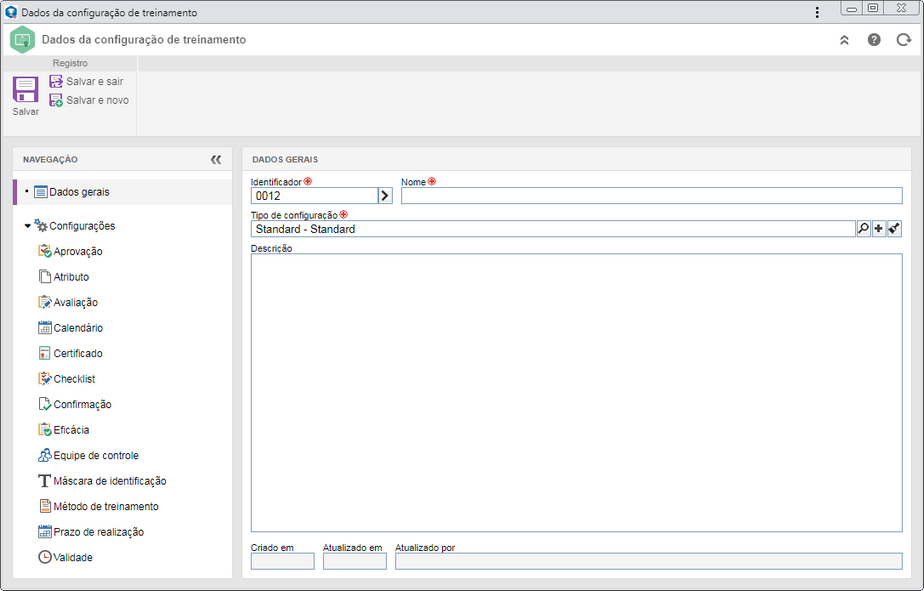
Obs.: Para realizar o cadastro de uma configuração de treinamento com sucesso, é necessário preencher os campos requeridos da seção Dados gerais. Após salvar os dados pela primeira vez, as demais seções serão habilitadas para preenchimento.
Campo
|
Identificador
|
Apresenta um número sequencial, sendo possível editá-lo. Neste caso, informe um número ou sigla para identificar a configuração de treinamento ou utilize a seta localizada ao lado deste campo para gerar um novo número sequencial e utilizá-lo como identificador.
|
Nome
|
Informe um nome para a configuração de treinamento que está sendo cadastrada.
|
Tipo de configuração
|
Apresenta o tipo de configuração selecionado anteriormente, sendo possível editá-lo. Neste caso, selecione o tipo que classificará a configuração de treinamento em questão. Utilize os demais botões ao lado do campo para incluir um novo tipo para classificar a configuração e limpar o campo.
|
Descrição
|
Registre informações importantes sobre a configuração de treinamento que está sendo cadastrada.
|
|
Estão disponíveis as seguintes subseções:
Aprovação
|
Opção
|
Marcada
|
Desmarcada
|
Aprovar
|
O planejamento dos treinamentos com a configuração em questão, passarão por aprovação.
Neste caso, selecione o tipo do roteiro:
▪Variável: Permite que o roteiro seja selecionado/alterado durante a etapa de planejamento do treinamento, além de permitir a edição de seus membros. ▪Fixo: Permite que o roteiro seja selecionado/alterado durante a etapa de planejamento do treinamento, porém, não será possível editar seus membros. ▪Fixo único: Será estabelecido um roteiro de aprovação padrão para todos os treinamentos aos quais forem aplicados esta configuração. O roteiro selecionado no respectivo campo, não poderá ser alterado (e nem os seus membros) durante a etapa de planejamento. No respectivo campo, selecione o roteiro responsável pela aprovação do planejamento dos treinamentos. Utilize os demais botões localizados ao lado do campo, para incluir um novo roteiro responsável, editar os dados do roteiro selecionado e limpar o campo.
O preenchimento deste campo é obrigatório, se o tipo de roteiro for "Fixo único". Se for selecionada outra opção de tipo de roteiro e este campo for preenchido, durante a etapa de planejamento, o sistema utilizará o roteiro responsável informado, sendo possível editá-lo. Somente estarão disponíveis para seleção, os roteiros responsáveis de aprovação.
|
O planejamento dos treinamentos que tiverem a configuração em questão não passarão por aprovação.
|
|
Atributo
|
Nesta seção, associe os atributos que complementarão as informações dos treinamentos aos quais forem aplicados esta configuração. Na barra de ferramentas lateral, estão disponíveis os seguintes botões:

|
Acione este botão para associar um atributo, já cadastrado no sistema, ao tipo. Veja como realizar esta operação na seção Incluindo atributos.
|

|
Acione este botão para salvar a associação de atributos ao tipo.
|

|
Acione este botão para desassociar o atributo selecionado na lista de registros, do tipo.
|
|
Avaliação
|
Nesta seção devem ser definidos os tipos de avaliações que serão aplicadas, por padrão, aos treinamentos que utilizam a configuração em questão. Para isso, primeiramente, habilite as colunas correspondentes aos tipos de avaliação desejados:
▪Pré-treinamento: Permite que os participantes passem por uma avaliação para verificar seu conhecimento sobre o assunto que será abordado no treinamento. Esta avaliação auxilia tanto na formação de turmas mais niveladas e de interesses próximos, quanto no melhor preparo do instrutor e eventual personalização do material didático a ser empregado. ▪Treinamento: Permite que os participantes passem por uma avaliação para verificar seu rendimento ao fim do treinamento. Esta avaliação permite comprovar se o assunto foi assimilado à curto prazo, pelos participantes. ▪Reação: Permite que os participantes passem por uma avaliação de qualidade do treinamento. Esta avaliação consiste em uma pesquisa de opinião, após a conclusão do treinamento, para avaliar tópicos como: assunto abordado, instrutor, material didático etc. ▪Pós-treinamento: Permite que os participantes passem por uma avaliação para verificar se o conhecimento adquirido com o treinamento foi mantido depois de um determinado tempo. ▪Eficácia: Permite que o líder ou um usuário específico, verifique se o treinamento foi eficaz. Permite que o líder ou um usuário específico avalie se o treinamento foi eficaz, ou seja, verifique se houve melhoria na produtividade e desempenho do participante.
Não habilite as colunas referentes aos tipos de avaliação pelos quais não deverão passar os participantes dos treinamentos.
|
Feito isso, estarão disponíveis os seguintes campos:
Campo
|
Preenchimento
|
Tipo de avaliação
|
Selecione uma das seguintes opções para definir como o participante será avaliado:
▪Descritivo: O conceito da avaliação será informado de forma descritiva. Esta opção estará disponível para a avaliação de pré-treinamento e reação. ▪Nota: O conceito da avaliação será informado de forma numérica. Esta nota poderá ser informada pelo usuário ou obtida por meio de um questionário. Se for definido que a avaliação de eficácia será por nota, obrigatoriamente, deverá ser selecionado um modelo de avaliação. Se o modelo de avaliação não for selecionado na configuração de treinamento, no curso ou no planejamento do treinamento, para executar o treinamento com sucesso, o sistema irá requerer esta seleção. ▪Nota e frequência: O conceito da avaliação será informado de forma numérica e será considerada também, a porcentagem de presença dos participantes. Esta opção estará disponível para a avaliação de treinamento. ▪Frequência: O conceito da avaliação será informado em porcentagem, equivalente à presença dos participantes no treinamento. Esta opção estará disponível para a avaliação de treinamento. ▪Aprovação simples: O participante será considerado aprovado ou reprovado de acordo com os critérios do avaliador. Esta opção não estará disponível para a avaliação de pré-treinamento e reação. |
Nota mínima
|
Informe o conceito numérico mínimo que o participante deverá alcançar para ser considerado aprovado. Este campo somente estará disponível para as avaliações de treinamento, pós-treinamento e eficácia e se o tipo de avaliação selecionado for "nota" ou "nota e frequência".
|
Frequência mín. %
|
Informe a porcentagem de frequência mínima que o participante deve ter para ser considerado aprovado. Este campo somente estará disponível para a avaliação de treinamento e se o tipo de avaliação selecionado for "Nota e frequência" ou "Frequência".
|
Número máximo de tentativas
|
Este campo somente estará disponível para avaliação de treinamento e se o tipo de avaliação for por "Nota" ou "Nota e frequência". Se for selecionado um modelo de avaliação, defina neste campo a quantidade de vezes que se poderá responder o teste avaliativo. O número de tentativas é limitado a 5.
|
Classificação de tentativa
|
Este campo somente estará disponível para avaliação de treinamento, se o tipo de avaliação for por "Nota" ou "Nota e frequência" e se o número máximo de tentativas for maior que 1.
Preencha-o para definir qual resultado entre as tentativas, deve ser o resultado da avaliação. Para isso, selecione uma das opções disponíveis: maior nota, menor nota, nota média, primeira tentativa ou última tentativa.
|
Modelo de avaliação
|
Este campo somente estará disponível se o tipo de avaliação selecionado for "nota" ou "nota e frequência".
Para as avaliações de Pré-treinamento, Treinamento e Pós-treinamento, selecione o modelo de questionário de modo "Teste" que será utilizado para avaliar os participantes. Para as avaliações de Reação e Eficácia, será possível selecionar um modelo de questionário de modo "Teste" ou de modo "Questionário", para avaliar os participantes. Utilize os demais botões ao lado de cada campo para incluir um novo modelo de questionário, editar os dados do modelo selecionado e limpar o campo.
Se as avaliações de "Pré-treinamento", "Treinamento", "Reação" e "Pós-treinamento" forem aplicadas por meio de um questionário, estas não serão realizadas no componente SE Treinamento, mas sim por meio da tarefa Resposta de questionário no componente SE Questionário. Por isso, para que este recurso funcione corretamente é necessário que o componente SE Questionário faça parte das soluções adquiridas por sua organização.
|
Equipe de preenchimento
|
Este campo somente estará disponível se na coluna "Modelo de avaliação", for selecionado um modelo de questionário e apenas deve ser preenchido em situações onde os participantes dos questionários utilizados para avaliação, não tenham acesso ao SE Suite.
Neste caso, selecione a equipe cujos membros receberão o e-mail de notificação, a tarefa Resposta de questionário no componente SE Questionário e a tarefa Avaliação de eficácia de participante (se a avaliação de "Eficácia" tiver sido configurada), para informar as respostas dos questionários no lugar dos participantes.
É importante ressaltar que mesmo que algum participante do treinamento ou o avaliador da eficácia tenha acesso ao SE Suite, estes não receberão a tarefa "Resposta de questionário" e "Avaliação de eficácia de participante", pois estas serão geradas apenas para a equipe responsável pelo preenchimento.
|
Obter resultado a partir do conteúdo
|
Este campo estará disponível para avaliação de treinamento se o tipo for por "Nota" ou "Nota e frequência". Para que este recurso funcione corretamente é necessário que o conteúdo dos cursos dos treinamentos com a configuração em questão, contenham questionários avaliativos. Com isso, o resultado da avaliação de treinamento será obtido a partir desses questionários.
Este campo também estará disponível para o tipo de avaliação "Aprovação simples". Neste caso, a avaliação final do participante será determinada pelo conteúdo do treinamento. Ou seja, ao encerrar o conteúdo o sistema aprovará o participante na avaliação de treinamento. Ao invalidar o conteúdo, o sistema reprovará o participante na avaliação de treinamento. Além disso, vale ressaltar que ao retornar o conteúdo para a etapa de execução, o sistema limpará a avaliação de treinamento do participante.
|
Prazo
|
Informe o número de dias, semanas, meses ou anos, que os responsáveis terão para executar a avaliação.
|
Encerrar no prazo
|
Esta opção somente estará disponível se na coluna "Modelo de avaliação", for selecionado um modelo de questionário e se o campo "Prazo" for preenchido. Habilite-a para que, quando o prazo for alcançado, o sistema encerre a execução do questionário referente à avaliação.
|
Carência
|
Informe a quantidade de dias, semanas, meses ou anos após o encerramento do treinamento, que estas avaliações deverão ser realizadas. Este campo somente estará disponível para as avaliações de pós-treinamento e eficácia.
|
Requerido
|
Habilite esta opção para que os participantes não possam enviar a avaliação para a próxima etapa sem tê-la preenchido. Se este campo não for requerido, será possível enviar para a próxima etapa sem que obrigatoriamente o tipo de avaliação tenha sido realizado.
|
Resultado de treinamento
|
Habilite esta opção para que o resultado obtido na avaliação seja utilizado como resultado do treinamento. Ela somente estará disponível para as avaliações de treinamento, pós-treinamento e eficácia.
|
Habilitar se o participante não frequentar o treinamento
|
Esta opção somente estará disponível se o campo "Modelo de avaliação" estiver preenchido.
Habilite-a para que a avaliação seja liberada para o participante mesmo que ele não tenha frequentado o treinamento. Se ela não for habilitada, o sistema irá alertar que existem participantes que não frequentaram o treinamento e que terão suas avaliações encerradas como incompletas e com nota zero.
|
Habilitar para participante com conteúdo invalidado
|
Esta opção somente estará disponível se o campo "Modelo de avaliação" estiver preenchido.
Habilite-a para que a avaliação seja liberada para o participante mesmo que ele tenha seu acesso ao conteúdo invalidado. Se ela não for habilitada, o sistema irá alertar que existem participantes que tiveram seu acesso ao conteúdo invalidado e terão suas avaliações encerradas como incompletas e com nota zero.
|
Anônimo
|
Habilite este campo para que as informações do participante do treinamento não sejam apresentadas no momento da execução do questionário. Ele somente estará disponível para a avaliação de treinamento.
|
Observação
|
Preencha este campo para registrar as observações desejadas sobre a avaliação. Caso for necessário um campo maior para descrever a observação, utilize o botão  . .
|
|
Calendário
|
Nesta seção, defina o calendário, frequência e outras informações que serão aplicadas aos treinamentos que utilizam a configuração em questão.
Calendário de treinamento
|
Marcada
|
Desmarcada
|
Utilizar calendário padrão
|
O calendário definido como padrão para o sistema (SE Administração) será também, o calendário dos treinamentos com esta configuração.
|
Os treinamentos com esta configuração utilizarão um calendário específico. No campo que será habilitado, selecione o calendário desejado. Utilize os demais botões ao lado do campo para incluir um novo calendário e limpá-lo.
Consulte a documentação específica do componente SE Administração para obter mais detalhes sobre calendários e sua configuração.
|
Padrão de frequência do treinamento
|
Diário
|
Defina se os treinamentos ocorrerão todos os dias da semana ou se eles devem ocorrer dentro de um determinado intervalo de dias, por meio do campo A cada __ dia(s). Por exemplo, a cada 2 dias.
|
Semanal
|
Marque os dias da semana nos quais os treinamentos deverão ocorrer.
|
Opções
|
Permitir treinamento em dias não úteis?
|
▪Sim: Os treinamentos poderão ocorrer em dias considerados como não-úteis no calendário definido anteriormente. ▪Não: Os treinamentos ocorram apenas em dias úteis. |
Utilizar lista de presença?
|
▪Sim: No calendário dos treinamentos, será habilitado o botão que permite acessar a lista de presença, possibilitando informar a frequência de forma automatizada. ▪Não: O botão citado anteriormente não será habilitado e a frequência deverá ser informada de forma manual. |
|
Certificado
|
1.Habilite o botão de Participante e de Instrutor para que sejam criados certificados para os participantes e instrutores ao final de um treinamento, ao serem aprovados.
2.Selecione nos respectivos campos, o tipo do certificado e instrutor. Se for selecionado o tipo Específico, será requerido que defina a categoria onde está configurado o arquivo modelo, para a impressão dos certificados dos participantes e dos instrutores do treinamento. Na tela que será aberta, selecione na hierarquia, a categoria desejada.
3.Utilize os demais botões ao lado do campo para incluir uma nova categoria e configurá-la com o arquivo modelo dos certificados e limpar o campo. Para que este recurso funcione corretamente é necessário que o componente SE Documento faça parte das soluções adquiridas por sua organização.
4.No momento em que o certificado do treinamento for gerado, será realizada a cópia dos valores dos atributos do perfil do colaborador (como o CPF), para os atributos do documento. Para o funcionamento desta operação, os atributos, que devem ser preenchidos no documento, precisam estar associados na categoria e no perfil do colaborador.
Obs.: Se o botão de Participante/Instrutor estiver habilitado, nos dois casos, ao serem aprovados no curso, o sistema enviará automaticamente um e-mail com o botão de acesso ao certificado. Se o botão estiver desabilitado, não será gerado um certificado.
Para configurar corretamente a categoria dos certificados, no componente SE Documento, é necessário:
▪Ter uma exportação de metadados devidamente configurada, com os metadados que serão exibidos nos certificados. Esta configuração deve ser associada na aba Detalhes  seção Arquivo eletrônico seção Arquivo eletrônico  seção Geral da categoria que classificará os certificados (documentos). Para obter mais detalhes sobre como configurar uma exportação de metadados, consulte a seção Configurar exportação de metadados. seção Geral da categoria que classificará os certificados (documentos). Para obter mais detalhes sobre como configurar uma exportação de metadados, consulte a seção Configurar exportação de metadados. ▪Ter um arquivo devidamente configurado com os mesmos metadados da configuração associada à categoria (docvariables). Este arquivo deve ser associado a um arquivo modelo. Em seguida, acesse a aba Detalhes  seção Arquivo eletrônico seção Arquivo eletrônico  seção Modelo, da categoria que classificará os certificados (documentos) e associe o arquivo modelo em questão. Para obter mais detalhes sobre estas configurações, consulte a seção Configurar arquivo modelo e Inserir docvariable. seção Modelo, da categoria que classificará os certificados (documentos) e associe o arquivo modelo em questão. Para obter mais detalhes sobre estas configurações, consulte a seção Configurar arquivo modelo e Inserir docvariable. |
|
Checklist
|
Nesta seção, selecione nos respectivos campos, o checklist que deverá ser respondido na etapa de planejamento e o checklist que deverá ser respondido na etapa de execução, dos treinamentos aos quais é aplicada a configuração em questão. Utilize os demais botões ao lado do campo para incluir um novo checklist, editar os dados do checklist selecionado e limpar o campo.
|
Confirmação
|
Nesta seção, parametrize como se dará a confirmação da realização dos treinamentos aos quais é aplicada a configuração em questão.
Opção
|
Marcada
|
Desmarcada
|
Gerar tarefa de conhecimento de inscrição em treinamento
|
Será gerada uma tarefa para confirmar ao usuário sua inscrição em um treinamento. Para mais detalhes da tarefa em questão, consulte a seção Conhecimento de inscrição em treinamento. Também será enviado um e-mail de conhecimento de inscrição do treinamento.
|
Não serão geradas notificações para conhecimento da inscrição em um treinamento.
|
Campo
|
Confirmação de treinamento
|
Selecione uma das seguintes opções para definir quem confirmará a realização dos treinamentos, após seu encerramento:
▪Participantes: Os participantes deverão confirmar a realização do treinamento por meio da tarefa Conhecimento de resultado de treinamento. ▪Responsável: Os membros da equipe de controle da execução deverão confirmar a realização do treinamento por meio da tarefa Confirmação de execução. ▪Automático: A confirmação da realização do treinamento será realizada pelo sistema, ou seja, não será gerada uma tarefa. |
Prazo de confirmação de treinamento
|
Informe o número de dias que os participantes ou responsáveis, terão para confirmar a realização do treinamento.
|
|
Eficácia
|
Opção
|
Marcada
|
Desmarcada
|
Verificar eficácia
|
Os treinamentos com a configuração em questão terão sua eficácia verificada. Com isso, serão habilitados os seguintes campos:
▪Responsável: Selecione o usuário que será responsável por verificar se o treinamento foi eficaz, por meio da tarefa Verificação de eficácia de treinamento. Utilize os demais botões ao lado do campo, para incluir um novo usuário e torná-lo responsável pela verificação da eficácia, preencher o campo com os dados do usuário conectado e limpá-lo. ▪Prazo: Informe o número de dias, semanas, meses ou anos que o responsável terá para realizar a verificação da eficácia do treinamento. ▪Método de verificação: Descreva o método que será utilizado para realizar a verificação da eficácia do treinamento. |
Os treinamentos com esta configuração não passarão pela verificação de eficácia.
|
|
Equipe de controle
|
Nesta seção é possível definir as equipes que serão responsáveis por determinadas etapas dos treinamentos aos quais é aplicada a configuração em questão. Para isso, nos respectivos campos, selecione a equipe de controle do planejamento e a equipe de controle da execução do treinamento. Utilize os demais botões ao lado do campo, para incluir uma nova equipe e utilizá-la como equipe de controle e limpar o campo.
|
Máscara de identificação
|
Opção
|
Marcada
|
Desmarcada
|
Utilizar máscara para identificação
|
No momento de registrar treinamentos que utilizem a configuração em questão, será utilizado o recurso de identificação automática. Serão habilitados os seguintes campos:
▪Máscara de identificação: Selecione a máscara de identificação desejada. Utilize os demais botões ao lado do campo para incluir uma nova máscara e utilizá-la para gerar o identificador e limpar o campo. ▪Permitir alterar identificador: Marque esta opção para permitir que durante o registro de treinamentos com a configuração em questão, o identificador gerado possa ser editado manualmente. Se não for marcada, o identificador gerado não poderá ser editado. |
Os identificadores deverão ser informados manualmente pelo usuário que está registrando treinamentos com a configuração em questão.
|
|
Método de treinamento
|
Nesta seção associe o método que será aplicado aos treinamentos aos quais é aplicada a configuração em questão. Para isso no respectivo campo, selecione o método de treinamento desejado. Utilize os demais botões ao lado do campo para incluir um novo método de treinamento, editar os dados do método de treinamento selecionado e limpar o campo.
|
Prazo de realização
|
Nesta seção, é possível informar um prazo padrão para realização dos treinamentos aos quais é aplicada a configuração em questão. Para isso, no campo Prazo, informe o número de dias nos quais os treinamentos deverão ser realizados. A quantidade de dias informada neste campo será contabilizada pelo sistema a partir da data de início planejada do treinamento, formando assim, seu prazo.
|
Validade
|
Opção
|
Marcada
|
Desmarcada
|
Validade
|
Permite definir um prazo de vencimento para os treinamentos aos quais é aplicada a configuração em questão.
No campo Período que será habilitado, informe o número de dias, semanas, meses ou anos durante os quais os treinamentos permanecerão válidos.
Será possível também, configurar notificações referentes ao vencimento. Estas são descritas a seguir.
|
Os treinamentos com a configuração em questão não terão uma validade definida.
|
Notificação
|
Notificar antes do vencimento
|
Marque esta opção para que o responsável seja notificado antes do dia no qual expira o período de validade definido para os treinamentos.
No campo "Notificar antes de ___ dia(s)", informe com quantos dias de antecedência será realizada a notificação.
|
Notificar no dia do vencimento
|
Marque esta opção para que o responsável seja notificado no mesmo dia no qual expirar o período de validade definido para os treinamentos.
|
Notificar após o vencimento
|
Marque esta opção para que o responsável seja notificado após o dia no qual expirou o período de validade definido para os treinamentos.
|
▪Ao término do período de validade configurado nesta seção, será gerada a tarefa de Vencimento de treinamento para os participantes do treinamento vencido. ▪Os responsáveis serão notificados por meio da notificação de e-mail "Minhas tarefas". ▪As configurações acima sobrescrevem as parametrizações referente às notificações do sistema, no componente SE Configuração, mas somente aquelas referentes ao componente SE Treinamento. |
|
|
Após realizar todas as configurações necessárias utilize as opções Salvar, Salvar e sair ou Salvar e novo.
▪Algumas parametrizações descritas anteriormente, poderão ser editadas no momento do planejamento dos treinamentos aos quais forem aplicados esta configuração. ▪Caso forem realizadas alterações na configuração do treinamento (por exemplo, a avaliação de reação é desabilitada), estas serão aplicadas somente para os treinamentos incluídos no sistema após a realização da alteração. Ou seja, os treinamentos que foram incluídos no sistema antes da alteração da configuração não serão atualizados. |
|







